按键精灵正式版设置自动输入文字教程
按键精灵正式版是一款可模拟鼠标键盘操作的编程软件。按键精灵2019最新版中内置上百个命令,可实现全界面化的操作,支持动作录制和回放功能。那么怎么用按键精灵设置自动输入文字?今天为了帮助大家,特地亲自演示了一下按键精灵正式版设置自动输入文字教程,希望大家可以学会。

按键精灵设置自动输入文字的方法一:
在编写前要注意首先要将鼠标的光标放在输入框中,你可以在启动脚本前就将光标移动到输入框中
打开按键精灵,新建一个空白脚本,这个方法要配合输入法,使用于字数较少的输入,例如你要输入文字你好,在输入法中,按下【n】、【h】和空格键就可以输入你好,所以在编写时
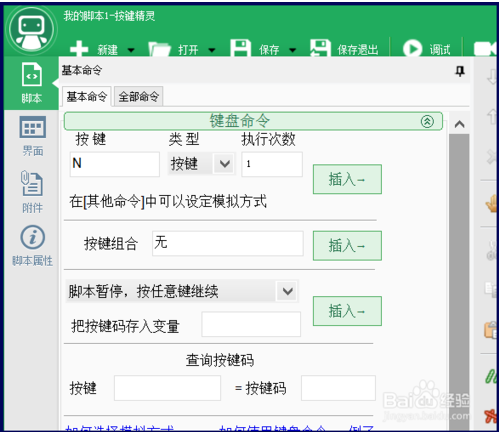
插入按键N和H

再插入按键space

在设置好启动热键和循环次数,就编写完成了

[!--empirenews.page--]
按键精灵设置自动输入文字的方法二:
上面的方法使用起来比较麻烦,字数也不能太多,可以用命令直接输入文字
在编写时使用【saystring】语句

例如输入你好
在按键精灵中输入【saystring "你好"】里就是要输入的文字

以上就是按键精灵正式版设置自动输入文字教程了,希望可以帮到大家,大家有什么疑问或是建议,欢迎在评论区内留言交流。关注系统天地精彩资讯教程不间断。









 苏公网安备32032202000432
苏公网安备32032202000432